Samsung NP940X3GI Bedienungsanleitung
Stöbern Sie online oder laden Sie Bedienungsanleitung nach Notebooks Samsung NP940X3GI herunter. Samsung NP940X3GI Instrukcja obsługi Benutzerhandbuch
- Seite / 89
- Inhaltsverzeichnis
- LESEZEICHEN
Inhaltsverzeichnis
www.samsung.comInstrukcja obsługi
Wprowadzenie10Numer/Nazwa OpisPort monitora •Do podłączenia zewnętrznego urządzenia wyświetlającego wyposażonego w 15-stykowe złącze analogowe.•Do t
Wprowadzenie11Numer/Nazwa OpisZłącze zasilania •Do podłączenia adaptera zasilania, który dostarcza energię do komputera.Port USB 3.0 (możliwość ładow
Wprowadzenie12Informacje o porcie USB z możliwością ładowania•Jeśli z portu USB jest ładowane urządzenie USB, ładowanie akumulatora może trwać dłużej
Wprowadzenie13Numer/Nazwa OpisOtwory wentylacyjne wentylatora•Te otwory służą do odprowadzania ciepła z wnętrza komputera.•Ich zablokowanie może spo
Wprowadzenie143 Podłącz kabel zasilający do gniazdka elektrycznego.123Ładowanie bateriiAkumulator należy naładować, zanim zostanie użyty po raz pierws
Wprowadzenie154 Gdy akumulator zostanie naładowany, odłącz adapter zasilania od komputera.5 Wyjmij jego wtyczkę z gniazda elektrycznego.•Ten komputer
Wprowadzenie16Trwałość akumulatoraAkumulatory się zużywają i z czasem ich zdolność do magazynowania energii i poziom maksymalnego naładowania spada. J
Wprowadzenie173 Naciśnij przycisk zasilania.Zapali się kontrolka zasilania.4 Uaktywnij system Windows, postępując według instrukcji wyświetlanych na e
Wprowadzenie18•Zanim wyłączysz komputer, zapisz wszystkie dane.•Ponieważ procedura wyłączania komputera zależy od zainstalowanego systemu operacyjne
Wprowadzenie19Odblokowanie ekranuAby odblokować ekran blokady, wykonaj jedną z następujących czynności:•Ekran dotykowy: przeciągnij ekran blokady z g
2Informacje o publikacji•Niniejsza instrukcja obsługi przedstawia szczegółowo funkcje i możliwości komputera.•Instrukcja obsługi dołączona do komput
20WindowsInformacje o systemie WindowsMicrosoft Windows to system operacyjny, który służy do sterowania komputerem. Nauczenie się właściwej obsługi sy
Windows21Help+TipsNa ekranie Start wybierz Help+Tips (Pomoc + wskazówki).StartMożesz sterować menu systemu Windows za pomocą myszy lub gestów.
Windows2210:00POL2014-01-01PulpitEkrany w systemie Windows 8.1Pojawią się następujące dwa ekrany: ekran Start oraz pulpit.StartEkran Start
Windows23Numer/Nazwa OpisOtwarcie Panele funkcji•Otwarcie Panele funkcji, które są ukryte w prawej części ekranu.•Aby otworzyć Panele funkcji, wykon
Windows24Numer/Nazwa OpisPrzycisk Start•Dostęp do przycisku start można uzyskać jedynie za pomocą myszy. Aby uzyskać podgląd przycisku Start, przesuń
Windows25Numer/Nazwa OpisOtwarcie Panele funkcji•Otwarcie Panele funkcji, które są ukryte w prawej części ekranu.•Aby otworzyć Panele funkcji, wykon
Windows26Numer Nazwa•Panel sterowania•Eksplorator plików•Menu zasilania•Przycisk StartKorzystanie z przycisku StartDotknij przytrzymaj lub kliknij
Windows27•Klawiatura: przytrzymaj klawisz Windows ( ) i naciśnij klawisz C.+•Płytka dotykowa: przeciągnij od prawej krawędzi do wewnątrz płytki doty
Windows28Informacje o Panele funkcjiDo sterowania komputerem służą następujące Panele funkcji:Panel funkcji OpisWyszukiwanie•Wyszukiwanie aplikacji,
Windows29Panel funkcji UstawieniaAby skonfigurować komputer, należy otworzyć Panele funkcji, a następnie wybrać panel funkcji Ustawienia → opcja.Opcja
Informacje o publikacji3Prawa autorskie© 2013 Samsung Electronics Co., Ltd.Ta instrukcja jest chroniona międzynarodowymi prawami autorskimi.Przetwarza
Windows30Zamykanie aplikacjiJeśli na komputerze równocześnie działa wiele aplikacji, komputer może wolniej działać i akumulator może szybciej się wycz
Windows31Kafelki aplikacjiRozmieszczenie kafelkówJeśli chcesz zmienić położenie kafelka aplikacji na ekranie Start, wybierz i przytrzymaj kafelek, a n
Windows32Nazywanie grupy1 Aby otworzyć menu elementów, wykonaj jedną z poniższych czynności:•Ekran dotykowy: na ekranie Start, przesuń szybkim ruchem
Windows334 Przeciągnij Pasek ekranów dzielonych, aby zmienić proporcje ekranów.Aplikacja PogodaPasek podziału ekranu Aplikacja SklepPrzykład: jeśli ap
Windows34Korzystanie z aplikacji kameryKorzystaj z aplikacji kamery dostarczonej w systemie Windows w celu robienia zdjęć, nagrywania filmów lub edycj
Windows35Edycja zdjęć1 Wybierz zdjęcie.2 Przesuwaj szybkim ruchem w górę lub w dół pomiędzy krawędziami ekranu.Można też kliknąć zdjęcie prawym klawis
Windows36SklepAplikacje do komputera można kupować i pobierać. Aby korzystać z tej funkcji, należy utworzyć Konto Microsoft. Patrz Konto Microsoft.Na
37Podstawowe informacjeEkran dotykowyEkran dotykowy należy dotykać tylko palcami.Gesty na ekranie dotykowymPrzeciągnięcie•Jeśli chcesz otworzyć Panel
Podstawowe informacje38•Aby zamknąć aplikację, szybkim ruchem przesuń od górnej do dolnej krawędzi ekranu dotykowego.•Aby przeglądać wszystkie zains
Podstawowe informacje39Dwukrotne dotknięcieJeśli chcesz wyświetlić pewną część w powiększeniu lub kliknąć dwukrotnie element, dotknij dwukrotnie tego
Informacje o publikacji4HDMI, logo HDMI i termin High Definition Multimedia Interface są znakami towarowymi lub zastrzeżonymi znakami towarowymi firmy
Podstawowe informacje40ŚciskanieJeśli chcesz wyświetlić witrynę internetową, mapę lub obraz w powiększeniu, rozsuń palce na ekranie dotykowym. Jeśli c
Podstawowe informacje41•Pozostawienie ekranu dotykowego włączonego na dłuższy czas bez używania go może spowodować powstanie pozostałości (wypalenie
Podstawowe informacje421 Otwórz Panele funkcji na pulpicie, a następnie wybierz panel funkcji Ustawienia → Panel sterowania → Sprzęt i dźwięk → Ustawi
Podstawowe informacje43Wprowadzanie tekstuDo wprowadzania tekstu służy wirtualna klawiatura.•Wprowadzanie tekstu w niektórych językach nie jest obsłu
Podstawowe informacje44Numer Opis•Usuwanie poprzedniego znaku.•Złamanie wiersza i przejście do następnego.•Wprowadzanie wielkich liter. Aby pisać s
Podstawowe informacje45Kopiowanie i wklejanie1 Dotknij tekstu i przesuń po nim palcem, aby go zaznaczyć.2 Dotknij tekstu i przytrzymaj palec, aby zost
Podstawowe informacje46•Naciśnij klawisz Fn Lock. Gdy zaświeci kontrolka na klawiszu Fn Lock, naciśnij klawisz skrótu.→Gdy klawisz Fn Lock jest włąc
Podstawowe informacje47Klawisz/IkonaOpisF7•Regulacja głośności: regulowanie poziomu głośności dźwięku.F8F9•Regulacja podświetlenia klawiatury: regul
Podstawowe informacje48Klawisze skrótu WindowsKlawisze skrótu pozwalają na wygodny dostęp do różnych funkcji systemu Windows.Należy nacisnąć równocześ
Podstawowe informacje49Funkcja kliknięciaDotknij płytki dotykowej lub naciśnij lewy przycisk płytki dotykowej.DotknijKliknijlubFunkcja dwukrotnego kli
Informacje o publikacji5Sposób zapisu pojemności produktuSposób zapisu pojemności pamięci masowejPojemność urządzenia pamięci masowej (dysk twardy, dy
Podstawowe informacje50Funkcje sterowane gestamiPrzeciągnięcie•Jeśli chcesz otworzyć Panele funkcji, przeciągnij od prawej krawędzi płytki dotykowej
Podstawowe informacje51ŚciskanieJeśli chcesz wyświetlić witrynę internetową, mapę lub obraz w powiększeniu, rozsuń palce na ekranie dotykowym. Jeśli c
Podstawowe informacje52Blokowanie płytki dotykowejPrzytrzymaj klawisz Fn i naciśnij klawisz F5. Możesz zablokować płytkę dotykową.+Automatyczne wyłącz
Podstawowe informacje53Regulowanie za pomocą Paneli funkcjiOtwórz Panele funkcji, wybierz panel funkcji Ustawienia → i przeciągnij suwak.•Ekran LCD
Podstawowe informacje54Zmiana trybu wyświetlaniaMożna ustawić optymalne warunki ekranu, w zależności od działania.1 Na ekranie Start .2 Wybierz Setti
Podstawowe informacje55•Aby włączyć lub wyciszyć dźwięk, przytrzymaj klawisz Fn i naciśnij klawisz F6.+Regulowanie za pomocą Paneli funkcjiOtwórz Pan
Podstawowe informacje56Narzędzie konfiguracyjne (BIOS)W tych ustawieniach można m.in. zaprogramować hasło startowe, wyznaczyć kolejność rozruchu i sko
Podstawowe informacje57Numer Nazwa•Pomoc•Menu ustawień–SysInfo: przeglądanie podstawowych danych technicznych komputera.–Advanced: konfigurowanie
Podstawowe informacje58Hasło startoweUstawienie hasła w narzędziu BIOS zwiększa odporność komputera na ataki wirusów i włamania hakerów.•Należy uważa
Podstawowe informacje59Ustawianie hasła startowego1 Włącz komputer.2 Zanim zostanie wyświetlone logo Samsung, naciśnij kilkakrotnie klawisz F2.3 Otwór
6Spis treściWprowadzenie7 Układ14 Ładowanie baterii17 Włączanie i wyłączanie komputera19 Odblokowanie ekranuWindows20 Informacje o systemie Window
Podstawowe informacje60Usuwanie hasła1 Włącz komputer.2 Zanim zostanie wyświetlone logo Samsung, naciśnij kilkakrotnie klawisz F2.3 Otwórz menu Securi
Podstawowe informacje61Priorytet rozruchuZa pomocą narzędzia konfiguracyjnego BIOS można zmienić priorytet rozruchu.1 Włącz komputer.2 Zanim zostanie
62Sieć i InternetPrzewodowa sieć LANWarunkiem posiadania dostępu do Internetu w domu jest założenie konta u operatora Internetu (ISP). W sprawie zakup
Sieć i Internet635 Wybierz Protokół internetowy w wersji 4 (TCP/IPv4) z listy ustawień sieciowych → Właściwości.•Nazwa składnika sieci może być inna
Sieć i Internet64Funkcja Wake on LAN (WOL)Działanie uśpionego systemu można wznowić zdalnie za pomocą sygnału, takiego jak ping lub magiczny pakiet, p
Sieć i Internet65Bezprzewodowa sieć LANKomputer może uzyskiwać dostęp do Internetu poprzez sieć bezprzewodową.Poniższe opisy dotyczą modeli komputera
Sieć i Internet662 Wybierz sieć z listy wykrytych sieci bezprzewodowych → Połącz automatycznie → Połącz.SieciPołącz automatyczniePołączTryb samolotowy
Sieć i Internet67Szerokopasmowe łącze komórkowe (bezprzewodowa sieć LAN, opcjonalna)Bezprzewodowa sieć rozległa (WWAN) to szerokopasmowa sieć komórkow
Sieć i Internet681 Otwórz Panele funkcji, a następnie wybierz panel funkcji Ustawienia → .SieciKomórkowe połączenie szerokopasmoweWi-FiTryb samolotow
69AplikacjePosługiwanie się aplikacjamiAplikacje to produkty oprogramowania, które składają się na system operacyjny. System Windows 8 zawiera podstaw
7WprowadzenieUkład•Niektóre funkcje lub opcje mogą się różnić w zależności od modelu.•Dany komputer może nie być wyposażony w opcjonalne części wspo
Aplikacje70Menu OpisInformacje ogólne•Konfigurowanie ogólnych ustawień.Zarządzanie energią•Konfigurowanie ustawień związanych z zasilaniem.Sieć•Kon
Aplikacje712 Przeczytaj umowę z użytkownikiem i zaakceptuj ją.Ten ekran jest wyświetlany tylko podczas uruchamiania aplikacji po raz pierwszy.3 Wybier
Aplikacje721 Na ekranie Start kliknij w dolnej lewej krawędzi i wybierz Support Center.2 Wybierz Rozwiąz, aby rozwiązać problemy.Support CenterTa ap
Aplikacje73Samsung KiesSamsung Kies to aplikacja służąca do przesyłania utworów muzycznych, kontaktów i zdjęć oraz synchronizowania plików między urzą
Aplikacje74SideSyncSideSync allows the user to control a Samsung computer from a Samsung mobile device or share files between them.używanie klawiatury
Aplikacje75Konfigurowanie modułu kryptograficznegoAby korzystać z modułu kryptograficznego TPM, należy uprzednio zresetować koprocesor TPM w narzędziu
Aplikacje769 Zanim zostanie wyświetlone logo Samsung, naciśnij kilkakrotnie klawisz F2.10 Na ekranie narzędzia konfiguracyjnego BIOS wejdź do menu Sec
Aplikacje77Krok 3: rejestrowanie użytkownikaProcedura rejestrowania użytkownika jest opisana poniżej.1 Na ekranie Start kliknij w dolnej lewej krawę
Aplikacje784 Gdy zostanie wyświetlony ekran Security Platform, wybierz Dalej.5 Wybierz funkcję platformy zabezpieczeń i ustaw hasło użytkownika.6 Prze
Aplikacje792 Wybierz typ zabezpieczenia → OK.Szyfrowanie folderów i plikówPliki i foldery mogą być szyfrowane za pomocą systemu EFS (Encrypt Files Sys
Wprowadzenie8Numer/Nazwa OpisLCD/Ekran dotykowy•Wyświetla interfejs użytkownika.•Rozpoznaje dotknięcia ekranu. (Tylko w modelach z ekranem dotykowym
Aplikacje80Otwieranie zaszyfrowanych folderów i plików1 Kliknij dwukrotnie zaszyfrowany folder lub plik. 2 Wpisz podstawowe hasło użytkownika w oknie
Aplikacje81Posługiwanie się wirtualnym dyskiem (Personal Secure Drive)Wirtualny dysk to miejsce, gdzie można zapisywać poufne dane i zarządzać nimi. N
Aplikacje82Jeśli wirtualny dysk (PSD) nie jest wyświetlanyWirtualny dysk (PSD) jest dostępny pod warunkiem, że w trakcie rejestracji programu została
Aplikacje83Krok 1: usuwanie wirtualnego dyskuJeśli został utworzony wirtualny dysk, należy go usunąć, zanim z koprocesora TPM zostaną usunięte informa
Aplikacje847 Wybierz Widok → Opcje → Widok → Ukryte pliki i foldery.8 Wybierz opcję Pokaż ukryte pliki, foldery i dyski wybierz OK.9 Otwórz okno Kompu
85Zewnętrzne urządzeniaZewnętrzna stacja CD/DVDDo komputera można podłączać zewnętrzne stacje CD/DVD z interfejsem USB (opcjonalnym). Należy sprawdzić
Zewnętrzne urządzenia86•Nie należy wkładać wygiętych, pękniętych lub silnie porysowanych dysków. Grozi to uszkodzeniem napędu.•Nie należy wysuwać dy
Zewnętrzne urządzenia87•Niektóre karty pamięci mogą nie być w pełni zgodne z komputerem. Użycie niezgodnej karty pamięci grozi uszkodzeniem komputera
Zewnętrzne urządzenia883 Wybierz komunikat wyskakujący, aby otworzyć folder karty pamięci.Jeśli zostanie wyświetlony komunikat, kliknij odpowiednie ok
Zewnętrzne urządzenia89•Jeśli karta pamięci ma być używana do wymiany danych z urządzeniem cyfrowym, jak aparat cyfrowy, wskazane jest jej sformatowa
Wprowadzenie9Numer/Nazwa OpisKontrolka LED zasilania •Świeci, gdy komputer jest włączony.Status ładowania •Sygnalizuje status ładowania akumulatora.
Weitere Dokumente für Notebooks Samsung NP940X3GI
























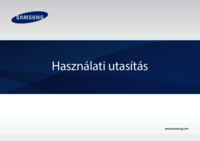



















 (134 Seiten)
(134 Seiten) (41 Seiten)
(41 Seiten) (120 Seiten)
(120 Seiten) (124 Seiten)
(124 Seiten) (148 Seiten)
(148 Seiten) (81 Seiten)
(81 Seiten) (57 Seiten)
(57 Seiten) (135 Seiten)
(135 Seiten) (89 Seiten)
(89 Seiten)







Kommentare zu diesen Handbüchern